Come risolvere il problema del driver del controller di crittografia/decrittografia PCI [Windows 11,10,8,7]
Pubblicato: 2022-09-08Se riscontri problemi relativi al driver PCI Encryption/Decryption Controller su Windows 11/10, dai un'occhiata a questa semplice guida che offre le migliori soluzioni all'errore.
PCI o Peripheral Component Interconnect Encryption/Decryption Controller è uno strumento hardware per dispositivi Windows. Questo hardware garantisce che il tuo sistema sia sempre protetto dagli attacchi di hacker e altri intrusi. Quindi, il controller PCI E/D è un componente importante e cruciale di un dispositivo.
Il controller di crittografia/decodifica PCI deve essere sempre attivo e funzionante per una maggiore sicurezza. Tuttavia, per essere attivo e funzionante, l'hardware richiede l'aiuto del rispettivo driver di dispositivo. Sebbene il driver consenta all'hardware di funzionare correttamente, a volte potrebbe non funzionare.
Gli utenti hanno riferito di aver riscontrato problemi relativi al driver PCI Encryption/Decryption Controller. Uno dei motivi principali per cui si verificano tali problemi è che il driver è obsoleto. Il driver obsoleto interrompe anche il funzionamento del driver e quindi può esporre i nostri dati agli hacker.
Quindi, per correggere gli errori relativi a direr, è necessario eseguire il download e l'aggiornamento del driver PCI Encryption/Decryption Controller su Windows 11/10. Ciò consentirà al sistema di acquisire gli aggiornamenti desiderati per il driver e il sistema, a sua volta, funzionerà perfettamente in configurazione con il dispositivo.
Quindi, diamo un'occhiata ai metodi per acquisire il driver e correggere l'errore facilmente.
Come eseguire il download/l'aggiornamento del driver PCI Encryption/Decryption Controller
Nelle prossime sezioni di questo articolo, esamineremo tutti i metodi possibili e praticabili per eseguire l'aggiornamento e il download del driver PCI Encryption/Decryption Controller per Windows. Sei libero di utilizzare uno dei metodi seguenti per acquisire la versione più recente del driver.
Metodo 1: scarica il driver dal sito Web del produttore
Il primo metodo per eseguire il download del driver PCI Encryption/Decryption Controller è utilizzare il sito Web ufficiale del produttore del dispositivo. Qui dispositivo indica il produttore della CPU o del processore. Il sito Web ufficiale o il centro download del produttore ti consentirà di scaricare e installare facilmente qualsiasi tipo di driver per il tuo sistema.
Tutto quello che devi fare è visitare il sito ufficiale del produttore dai link sottostanti:
- Intel
- AMD
Per procedere con le procedure di aggiornamento del driver PCI Encryption/Decryption Controller, puoi selezionare il dispositivo che stai utilizzando dalla categoria o cercarlo nella barra di ricerca. Quindi è necessario cercare ampiamente il driver richiesto per procedere. Una volta trovato il driver richiesto, fare clic sul pulsante Download dopo aver selezionato il sistema operativo in uso. Installa il driver e il gioco è fatto.
Se non riesci a trovare e scaricare il driver PCI, usando questo metodo, prova quello successivo.
Metodo 2: avviare Gestione dispositivi ed eseguire gli aggiornamenti
Il secondo metodo per eseguire l'aggiornamento del driver PCI Encryption/Decryption Controller per Windows è tramite Gestione dispositivi. Questo è uno strumento integrato in Windows e, proprio come il nome, Gestione dispositivi ti consente di gestire e controllare tutti i dispositivi collegati al tuo sistema.
Segui i passaggi seguenti per sapere come utilizzare Gestione dispositivi per gli aggiornamenti dei driver PCI:
- Innanzitutto, esegui Gestione dispositivi dal menu Power Menu (tasti Win+X) .
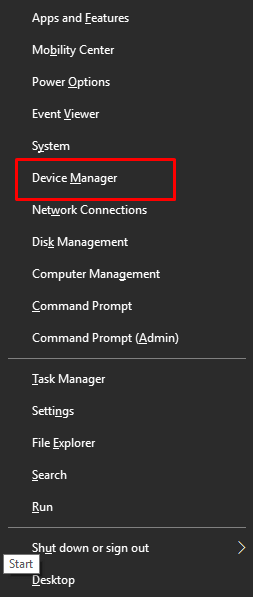
- Espandi la categoria di Altri dispositivi . Cerca il controller di crittografia/decrittografia PCI e fai clic con il pulsante destro del mouse sullo stesso.
- Selezionare l'opzione Aggiorna driver dal menu per procedere.
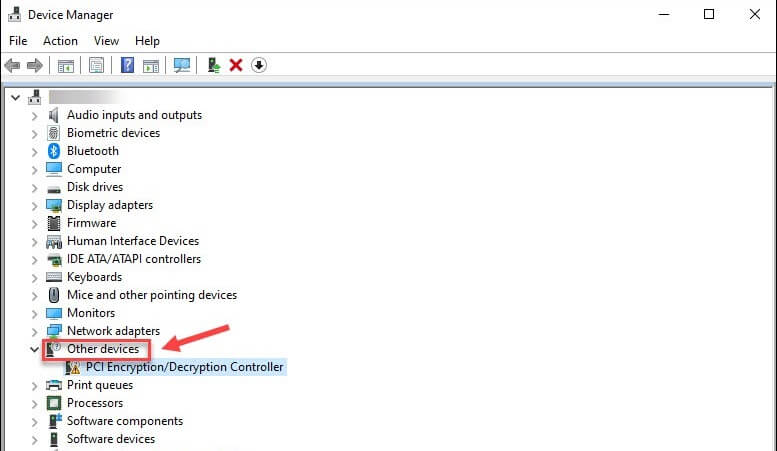
- Fare clic sull'opzione per cercare automaticamente i driver per procedere.
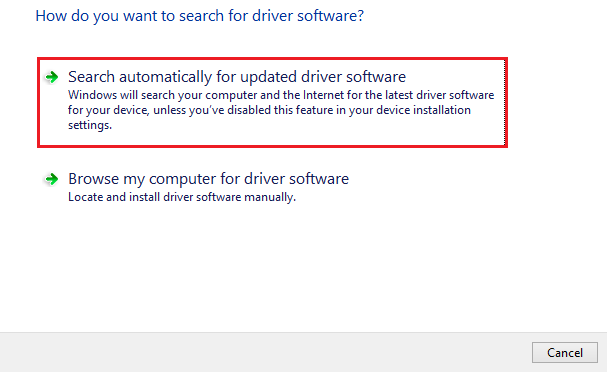
- Segui tutte le istruzioni visualizzate sullo schermo e installa questo driver.
- Riavviare il sistema al termine della procedura anche se il sistema non te lo chiede.
Come avrai sentito, questo metodo per eseguire l'aggiornamento del driver PCI Encryption/Decryption Controller è molto complicato. Ma non devi preoccuparti di questo, puoi anche prendere l'aiuto della soluzione automatica fornita di seguito per una maggiore facilità.

Leggi anche: Come scaricare il driver di dispositivo PCI per Windows
Metodo 3: aggiorna automaticamente i driver con Bit Driver Updater
Il modo più sicuro e migliore per scaricare e aggiornare il driver per PCI Encryption/Decryption Controller è tramite Bit Driver Updater. Questo è uno strumento automatico e quindi ti consente di ottenere aggiornamenti non solo per il driver PCI ma anche per ogni altro driver con un solo clic automaticamente.
Lo strumento ha una miriade di funzionalità che semplificano l'acquisizione dell'aggiornamento del driver PCI Encryption/Decryption Controller per Windows. Invece di scaricare gli aggiornamenti all'istante, puoi anche provare a programmare l'aggiornamento in un secondo momento. Ciò assicurerà di non essere interrotto dal processo.
Bit Driver Updater ha anche altre straordinarie funzionalità che lo rendono uno dei migliori programmi di aggiornamento dei driver per Windows. Con l'aiuto dello strumento, puoi ignorare gli aggiornamenti non necessari se lo desideri, tuttavia non consigliato. Inoltre, Bit Driver Updater è uno degli aggiornamenti più affidabili che ti consente persino di eseguire il backup e il ripristino dei driver presenti sul tuo sistema.
Ecco la parte migliore, oltre a ricevere tutti gli aggiornamenti con un solo clic, il software fornisce solo driver certificati. Ciò significa che puoi facilmente fare affidamento sullo strumento e le minacce del malware e per il resto sono zero. L'interfaccia utente multilingue di Bit Driver Updater funziona a vantaggio dello strumento. Pertanto, gli utenti di varie aree geologiche possono eseguire l'aggiornamento del driver PCI Encryption/Decryption Controller senza problemi, nella lingua desiderata.
Sebbene lo strumento sia gratuito, puoi anche acquistare la versione premium di Bit Driver Updater. Questa versione premium sbloccherà tutte le funzionalità avanzate del tuo sistema come il backup e il ripristino del driver, aggiornamenti multipli per subacquei con un solo clic e altro ancora.
Troverai altre funzionalità dello strumento durante l'installazione e l'utilizzo dello strumento utilizzando la procedura seguente.
Aggiornamento del driver del controller di crittografia/decrittografia PCI con Bit Driver Updater: la procedura
Di seguito sono riportati i passaggi dettagliati che ti aiuteranno a sapere come utilizzare Bit Driver Updater per aggiornamenti rapidi delle unità:
- Fare clic sul pulsante blu Download per salvare la configurazione di Bit Driver Updater.
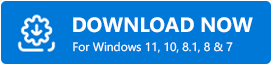
- Al termine del download, esegui il programma di installazione e installa lo strumento sul tuo sistema.
- Una volta completata l'installazione, che non richiederà molto tempo, eseguire il software .
- Lo strumento dovrebbe iniziare a scansionare il tuo sistema per gli aggiornamenti ora. In caso contrario, fare clic sul pulsante denominato Scan Drivers .
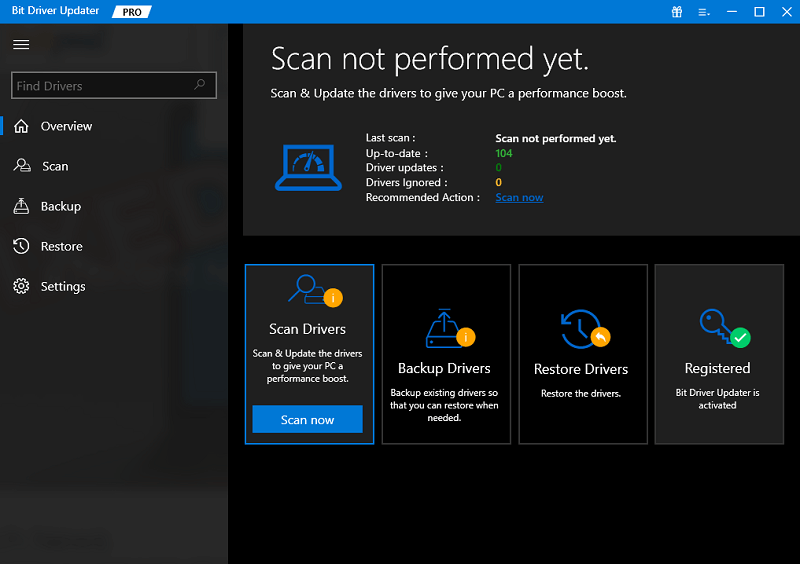
- Attendi che il sistema venga scansionato a fondo dal software alla ricerca di driver obsoleti. Successivamente, fai clic sul pulsante Aggiorna ora o Aggiorna tutto (solo versione premium) per acquisire gli aggiornamenti.
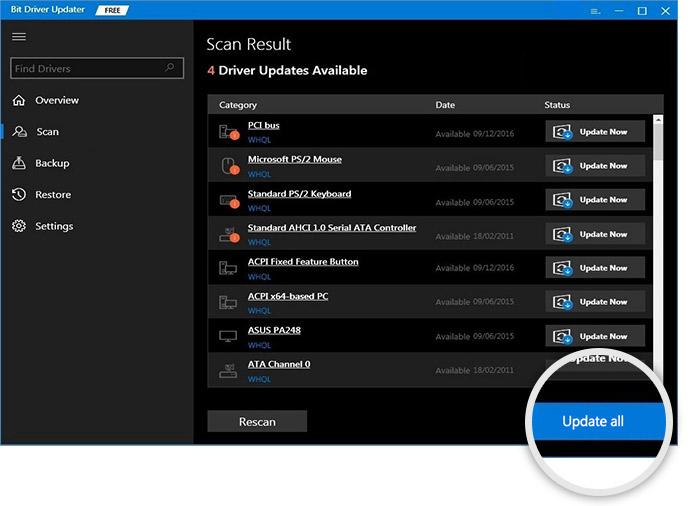
- Al termine dell'intera procedura, riavvia il dispositivo per implementare le modifiche.
Ti consigliamo di aggiornare tutti i driver obsoleti sul tuo dispositivo per migliorare le prestazioni del tuo sistema.
Download del driver del controller di crittografia/decrittografia PCI: risolto
Quindi, i metodi di cui sopra erano alcune delle migliori soluzioni per correggere l'errore relativo al driver PCI. Ci auguriamo che ti sia divertito durante l'utilizzo dei metodi e che sia stato in grado di eliminare facilmente l'errore. Se hai domande relative all'argomento, sentiti libero di connetterti con noi tramite i commenti qui sotto.
Scrivi le tue domande, chiarisci la tua confusione e/o fornisci suggerimenti per quanto puoi. Troveremo le migliori soluzioni per la tua comodità. Se ti è piaciuto questo articolo sul download del driver PCI Encryption/Decryption Controller per Windows, non dimenticare di iscriverti alla nostra newsletter per ulteriori articoli e guide.
